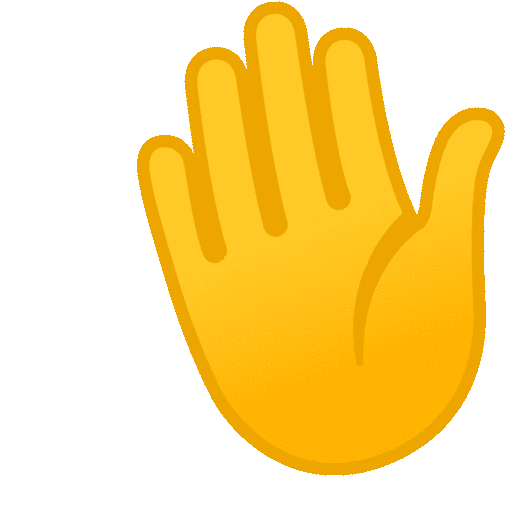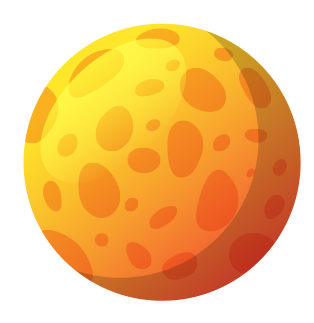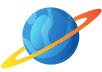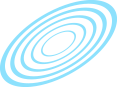Copiez automatiquement les Liens Google Sheets : Voici le Code Dont Vous Avez Besoin !
Bonjour chers lecteurs,
Aujourd'hui, nous vous proposons une solution efficace pour résoudre un problème courant rencontré par les utilisateurs de Google Sheets. Il s'agit d'un code simple et puissant pour copier automatiquement les liens dans les cellules de texte. Cela vous permettra de traiter vos données de manière plus rapide et plus efficace.
Google Sheets est un outil convivial pour organiser, analyser et collaborer sur des données. Cependant, copier manuellement des liens dans les cellules de texte peut prendre du temps. Dans ce cas, le code Google Apps Script ci-dessous vous apportera une grande aide.
Code pour Copier Automatiquement les Liens Google Sheets
Le code ci-dessous détecte automatiquement les liens à côté des cellules de texte dans votre document Google Sheets et les copie dans les cellules adjacentes. Vous pourrez ainsi analyser vos liens sans avoir à les copier un par un.
function copyLinksToAdjacentCell() {
var sheet = SpreadsheetApp.getActiveSheet();
var startRow = 2; // Commencera à partir de la ligne A2, la première ligne étant considérée comme étant les titres
var numRows = sheet.getLastRow() - startRow + 1;
var dataRange = sheet.getRange(startRow, 1, numRows, 1);
var dataValues = dataRange.getRichTextValues();
for (var row = 0; row < dataValues.length; row++) {
var cellValue = dataValues[row][0];
if (cellValue && cellValue.getLinkUrl()) {
sheet.getRange(startRow + row, 2).setValue(cellValue.getLinkUrl());
}
}
}
Étapes d'Utilisation
- Accédez à votre document Google Sheets ou créez-en un nouveau.
- Dans le menu supérieur, sélectionnez "Outils" > "Éditeur de scripts" pour ouvrir l'éditeur Google Apps Script.
- Une fenêtre d'éditeur vide s'ouvrira. Supprimez tout le code existant et collez le code ci-dessus.
- Cliquez sur le bouton "Enregistrer" pour sauvegarder le script.
- Dans l'éditeur, sélectionnez la fonction "copyLinksToAdjacentCell" et cliquez sur le bouton "Exécuter" (icône de triangle) pour lancer le script.
Désormais, les liens à côté des cellules de texte dans votre document seront automatiquement copiés dans les cellules adjacentes.
Mots-clés Recherchés par les Utilisateurs de Google Sheets
Nous avons identifié les mots-clés les plus populaires recherchés par les utilisateurs de Google Sheets :
- Copier les liens Google Sheets
- Code de copie automatique des liens Google Sheets
- Google Apps Script copie de liens
- Copier les liens des cellules de texte Google Sheets
- Conseils d'analyse de données Google Sheets
- Codes pour gagner du temps dans Google Sheets
- Copier les liens dans les cellules adjacentes Google Sheets
- Copier les liens en masse dans Google Sheets
En utilisant ces mots-clés, vous pouvez augmenter la visibilité de cet article et le rendre plus accessible à un plus grand nombre d'utilisateurs.
Nous espérons que cet article vous aidera à utiliser efficacement ce merveilleux code de copie automatique des liens Google Sheets. Essayez-le dès maintenant pour accélérer votre travail et gagner en efficacité !
Taktiktech Team